
Windows10で開くフォルダーのタイトルをフルパスにしておけば、そのフォルダがどこにあるのかが一目瞭然!
最終更新 [2020年12月21日]
この記事内には広告リンクが含まれています。
\\どうかフォローをお願いします…//
< この記事をシェア >
Windows10で開いたフォルダー上部のタイトルバーをフルパスで表示する方法です。
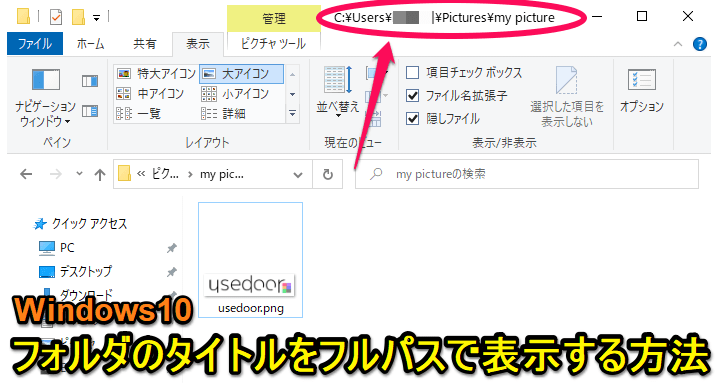
Windows10を使う上で間違いなく利用する「フォルダ」
フォルダを開いた時に上部に現在開いているフォルダのタイトルが表示されます。
このフォルダのタイトルは、初期設定だとフォルダ名となります。
初期設定はフォルダ名。シンプルでわかりやすいけどどこにあるか?がわかりづらい
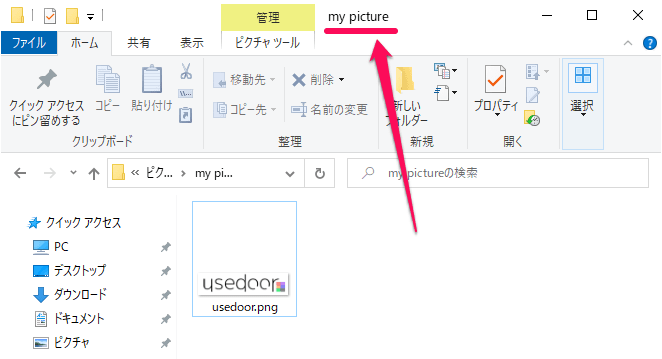
フォルダ名でもシンプルでわかりやすいのですが、フォルダ名表示だとこのフォルダってどこに配置されているの?がわかりづらいです。
そう感じる人は、タイトルバーを「フルパス」表示に変更しておくとわかりやすくなります。
この記事では、Windows10のフォルダ上部のタイトルをフルパスで表示する方法を紹介します。
【Windows10】フォルダ上部のタイトルをフルパスで表示する方法
フルパス表示にしておけばどこに配置されているフォルダなのか?が一目瞭然!
コントロールパネルから変更する手順
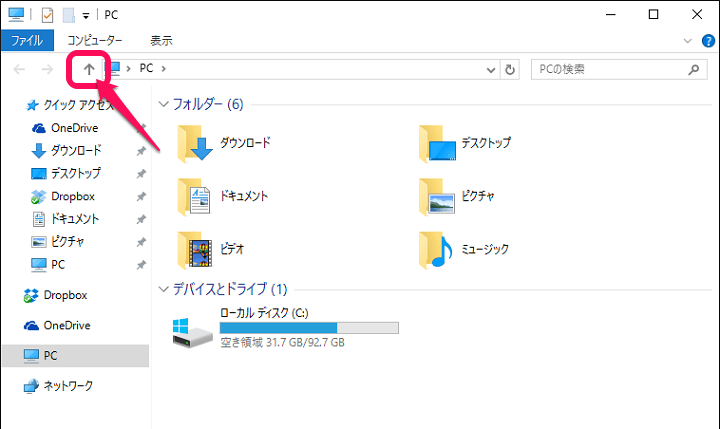
フォルダタイトルのフルパス表示は、コントロールパネルのエクスプローラーのオプションから設定できます。
スタートメニューなどにコントロールパネルが表示されていないという人は、PCやピクチャなどエクスプローラーなら何でもOKなのでテキトーに開きます。
この画面で「上の階層に戻るボタン」をクリックして上に上がります。
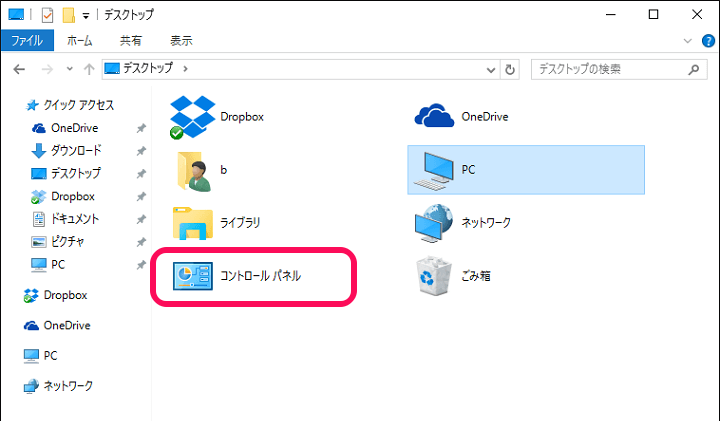
一番上まで上がると「コントロールパネル」が表示されると思います。
これを実行します。
ちなみにWindows10のコントロールパネルは、スタートメニューなどに表示しておいた方が何かと便利です。
今回のようにWindows10の細かい設定をイジるという人は、↓の手順でコントロールパネルをスタートメニューに追加しておくことをオススメします。
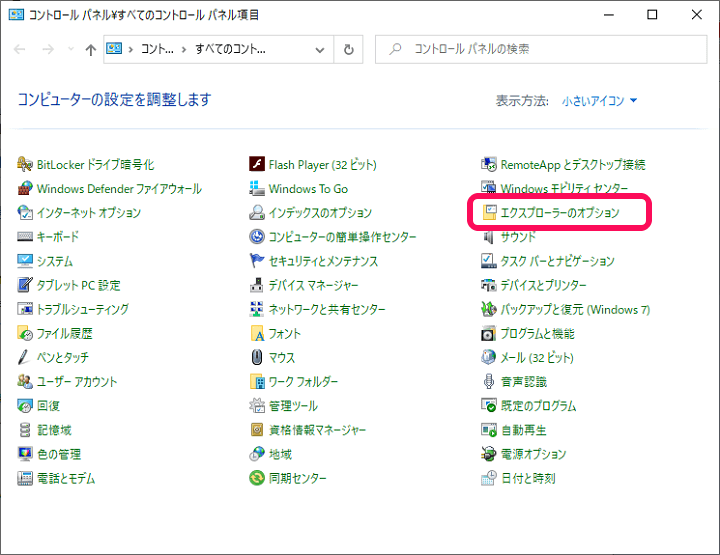
コントロールパネル内の「エクスプローラーのオプション」をクリックします。
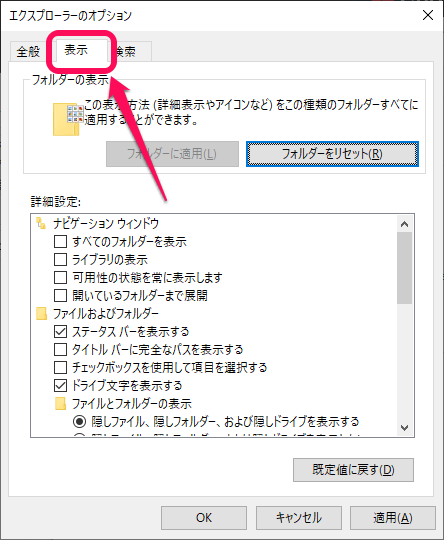
エクスプローラー、フォルダの設定が表示されます。
上部の「表示」タブを選択します。
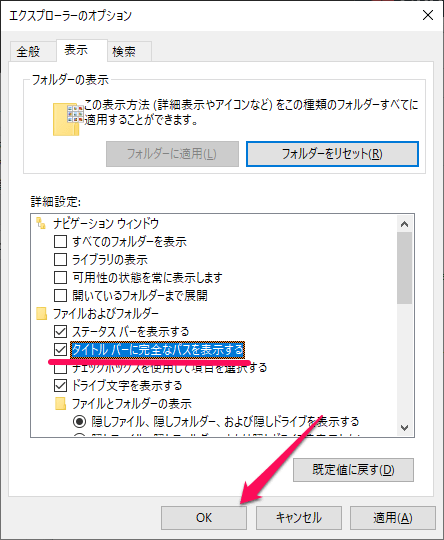
詳細設定の部分の「タイトルバーに完全なパスを表示する」にチェックを入れて「OK」を選択します。
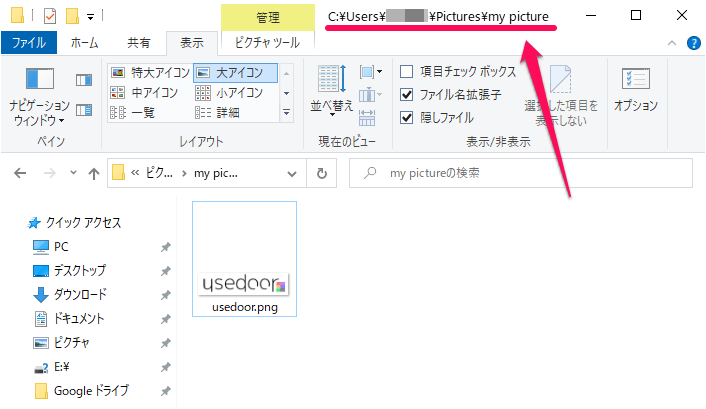
テキトーにフォルダを開きます。
上部のタイトルバーがフォルダ名ではなく、フルパス表示になっていればOKです。
タイトルをフルパス表示にしておけば、現在操作中のフォルダがWindows10内のどこに格納されているかが一目瞭然となります。
シンプルにフォルダ名だけの方が好きなど好みの問題もあると思いますが、より詳しいフォルダ情報を表示させておきたいという人は↑の手順でフルパス表示も検討してみてください。
< この記事をシェア >
\\どうかフォローをお願いします…//
この【Windows10】フォルダー上部のタイトルをフルパス表示にする方法 – タイトルバーに完全なパスを表示するの最終更新日は2020年12月21日です。
記事の内容に変化やご指摘がありましたら問い合わせフォームまたはusedoorのTwitterまたはusedoorのFacebookページよりご連絡ください。


























